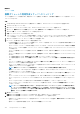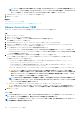Administrator Guide
メモ: サーバーに物理 iSCSI HBA が搭載されている場合、Storage Manager はサーバーの WWN を自動認識できないこ
とがあります。そのような場合は、Storage Center をターゲットにするよう iSCSI HBA を設定し、Storage Center 上
でサーバーを作成して、Storage Center サーバーを Server Agent に対して手動でマッピングします。
7. フォルダ ナビゲーションツリーで、サーバの親フォルダを選択します。
8. OK をクリックします。
関連概念
Server Agent のインストールと登録
Windows Server の Storage Center サーバーへの手動でのマッピング
VMware vCenter Server の登録
サーバ ビューで VMware vCenter Server を管理するには、VMware vCenter Server を登録します。
手順
1. サーバ ビューをクリックします。
2. サーバ ペインで サーバ フォルダを選択します。
3. 右ペインで、サーバ登録 をクリックして VMware vCenter サーバの追加 を選択します。
サーバ登録 ダイアログボックスが開きます。
4. ホストまたは IP アドレス フィールドに、vCenter サーバのホスト名または IP アドレスを入力します。
5. vCenter サーバの管理者のユーザー名とパスワードを ユーザー名 フィールドと ユーザーパスワード フィールドに入力します。
6. フォルダ ナビゲーションツリーで、サーバの親フォルダを選択します。
7. サーバが接続されている Storage Center に対して自動管理設定を指定します。
• Storage Center でサーバの作成と管理を自動化するには、Storage Center を自動管理する チェックボックスを選択します。
• Storage Center 上のサーバによってホストされている仮想マシンの作成と管理を自動化するには、Storage Center 上の仮想
マシンを自動管理する を選択します。
8. VASA プロバイダを登録するには、VASA プロバイダの登録 チェックボックスを選択します。
ストレージ環境で VMware 仮想ボリューム(VVol)を使用するには、VASA プロバイダが登録されている必要があります。
a) 使用する VASA のバージョンを選択します。
• ESXi 5.5 ホストの場合は VASA 1 を選択します。VASA 1.0 用の URL の形式は以下のとおりです。 https://host
ID:3034/vasa-provider/vasa1/vasa-version.xml
• ESXi 6.0 以降のホストの場合は VASA 2 を選択します。VASA 2.0 用の URL の形式は以下のとおりです。 https://
host ID:3034/vasa-provider/vasa2/vasa-version.xml
ホスト
ID は、Data Collector がインストールされているホストの IP アドレスまたは完全修飾ドメインネーム(FQDN)です。
注意: IP アドレスの変更により vCenter が VASA Provider への接続を失う原因にならないように、DNS で既知の
FQDN をホストで使用する必要があります。FQDN を使用できない場合、IP アドレスの変更は vCenter に自動的に通
知されることはなく、IP アドレスを変更するたびに VASA Provider の登録解除と再登録が必要になります。このため、
DHCP アドレス設定でロックされた非物理アドレスはお勧めしません。
メモ: VASA Provider の登録が解除および再登録された場合は、VASA 登録中に VASA1 または VASA2 を選択するオプ
ションは表示されなくなります。これは、Storage Manager Data Collector が ESXi ホストでサポートされている最新
バージョンの VASA を自動的に選択するためです。
b) VASA プロバイダと関連付けられている Storage Manager のユーザー名とパスワードを入力します。
注意: VASA プロバイダのユーザー名は、ユーザーアカウントではなく、サービスアカウントである必要があります。こ
のフィールドでユーザーアカウントを指定してユーザーが削除された場合、VASA 情報が失われる可能性があります。
9. OK をクリックします。
タスクの結果
メモ: Storage Manager のアップデートの後、vCenter に表示される VASA のバージョン番号はアップデートされません。た
だし、VASA プロバイダが登録解除され、該当する vCenter で再登録された場合を除きます。
メモ: VASA プロバイダが外部データベースへのネットワークアクセスを失った場合、VVol 操作を続行するには、VASA プロバ
イダを登録解除して再登録する必要があります。
156 Storage Center サーバー管理